Живая камера
При воспроизведении анимации может показаться, что камера остается неподвижной в начале координат. На самом деле она довольно основательно трясется и поворачивается меньше чем за 1 секунду. Теперь мы преобразуем эти каналы в новый клип.
- Выберите Animation › Create Clip (Создать Анимацию › Создать Клип Окно Настроек). В окне Create Clip Options Box (Создать Клип Окно Настроек) создайте клип для новой анимации и дайте ему имя "Shake" (рис. 2.3).
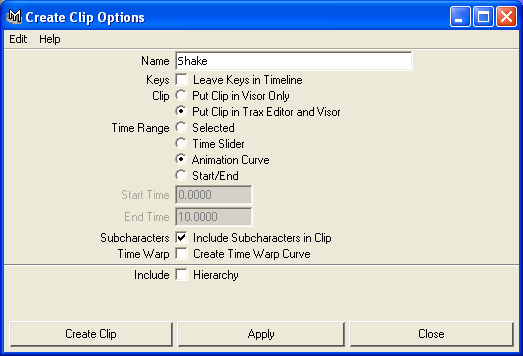
Рис. 2.3. Создайте клип подрагивающего движения камеры, используя окно Create Clip Option Box (Создать Клип Окно Настроек)И снова маркеры ключевых кадров исчезают из временной шкалы. Однако их все еще можно найти в Trax Editor (Редакторе Дорожек). Клип Shake расположен прямо под клипом плавного движения камеры. Поскольку мы обработали только 20 кадров, полоска, изображающая вздрагивающую камеру, гораздо короче, чем полоска первоначального движения камеры длиной анимации в 200 кадров.
- Щелкните правой кнопкой мыши по клипу плавного движения камеры и выберите Enable Clip (Активировать Клип), чтобы вновь активировать первоначальный клип (рис. 2.4).
- Посмотрите сквозь камеру.
Когда вы воспроизведете анимацию, то увидите первоначальное движение камеры с подрагиванием в начале. Пусть ваша камера несколько кадров движется плавно, перед тем как ее начнет трясти. Для этого передвиньте клип дрожащего движения немного вправо.
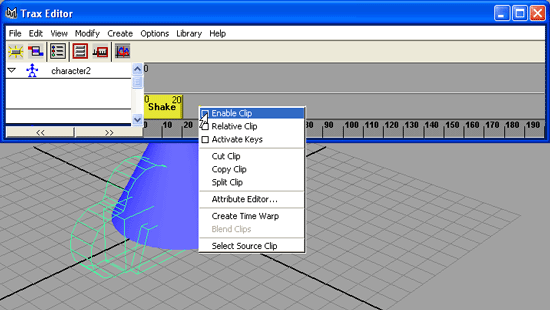
Рис. 2.4. Клип Shake из 20 кадров теперь в Trax Editor (Редактор Дорожек). Предыдущий неактивный клип теперь активирован
Теперь камера начнет дрожать немного позже на пути к конусу. Скорее всего, эффект подрагивания получился слишком сильным. Давайте немного его смягчим. Для этого щелкните дважды по клипу Shake для появления его настроек в окне Channel Box (Окно Каналов). Попробуйте уменьшить значение Weight (Вес) с 1 до 0.2 (рис. 2.5).
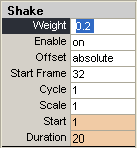
Рис. 2.5. Эффект подрагивания будет мягче, если уменьшить его Weight (Вес)
